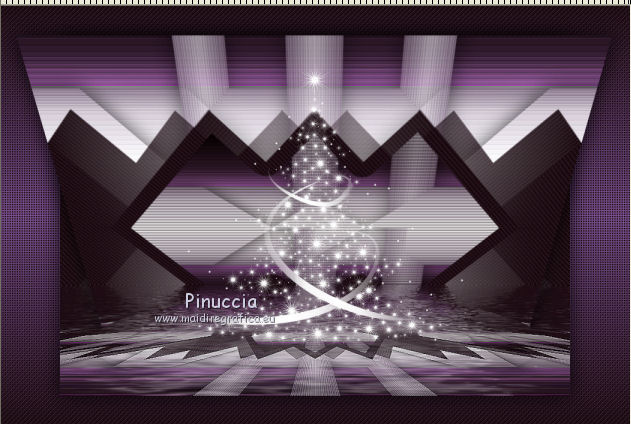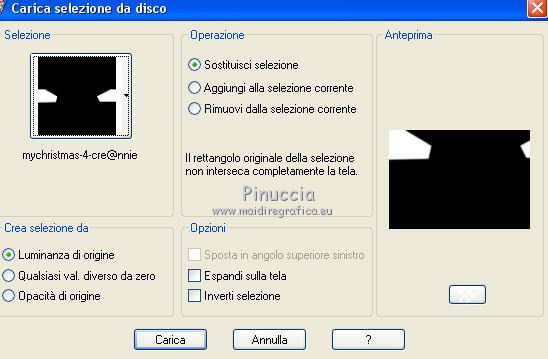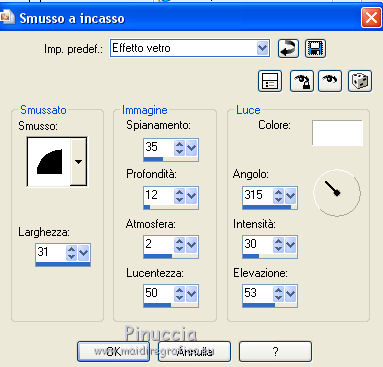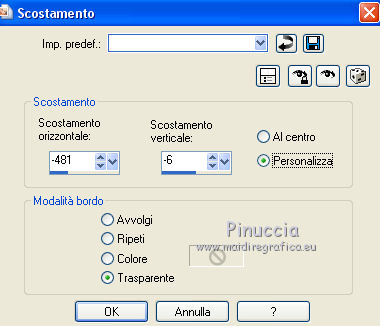|
MY CHRISTMAS

Ringrazio Annie per avermi permesso di tradurre i suoi tutorial.

Porta con te l'immagine per tenere il segno, e controllare contemporaneamente l'esempio finale.

Se vuoi stampare


|
qui puoi trovare qualche risposta ai tuoi dubbi.
Se l'argomento che ti interessa non è presente, ti prego di segnalarmelo.
Questo tutorial è stato scritto con CorelX6 e tradotto con CorelX, ma può essere realizzato anche con le altre versioni di PSP.
Dalla versione X4, il comando Immagine>Rifletti è stato sostituito con Immagine>Capovolgi in orizzontale,
e il comando Immagine>Capovolgi con Immagine>Capovolgi in verticale.
Nelle versioni X5 e X6, le funzioni sono state migliorate rendendo disponibile il menu Oggetti.
Con il nuovo X7 sono tornati i comandi Immagine>Rifletti e Immagine>Capovolgi, ma con nuove funzioni.
Vedi la scheda sull'argomento qui
versione francese qui
Le vostre versioni qui
Occorrente:
Materiale qui
Per il tube grazie Linda
Lascia intatto il nome del tube. Il © appartiene all'artista originale.
Mantieni il credito di chi ha creato il tube.
Filtri:
in caso di dubbi, ricorda di consultare la mia sezione filtri qui
Filters Unlimited 2.0 qui
&<Bkg Kaleidoscope> (da importare in Unlimited) qui
Lucis Art qui
Flaming Pear - Flood qui
Mura's Meister - Perspective Tiling qui
Simple - Pizza Slice Mirror qui
I filtri Simple si possono usare da soli o importati in Filters Unlimited
(come fare vedi qui)
Se un filtro fornito appare con questa icona  deve necessariamente essere importato in Filters Unlimited. deve necessariamente essere importato in Filters Unlimited.

se stai usando altri colori, sperimenta le modalità di miscelatura e opacità più adatte ai tuoi colori
Metti le selezioni nella cartella Selezioni.
Metti il preset Pick_mychristmas-cre@nnie nella cartella Impostazioni predefinite.
1. Apri una nuova immagine trasparente 650 x 500 pixels.
2. Imposta il colore di primo piano con il colore chiaro #764d89,
e il colore di sfondo con il colore scuro #170a0a.
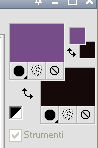
Passa il colore di primo piano a Gradiente di primo piano/sfondo, stile Lineare.
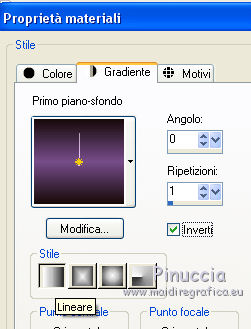
3. Riempi  l'immagine trasparente con il gradiente. l'immagine trasparente con il gradiente.
4. Effetti>Plugins>Lucis - Lucis Art.
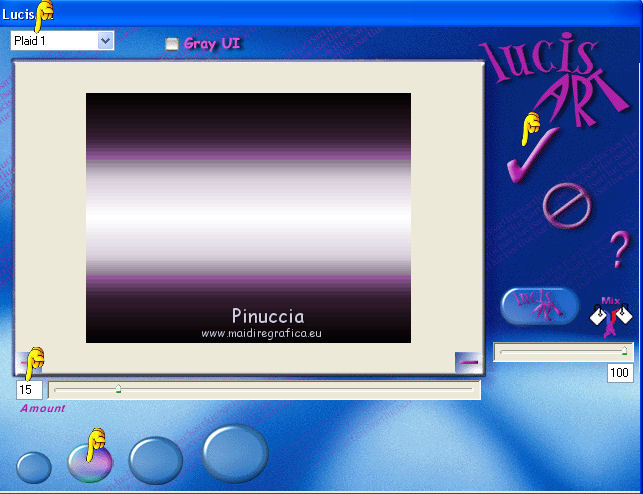
al primo utilizzo di questo filtro, prima dell'applicazione vi apparirà la finestra di registrazione.
Inserite il vostro seriale e ok.
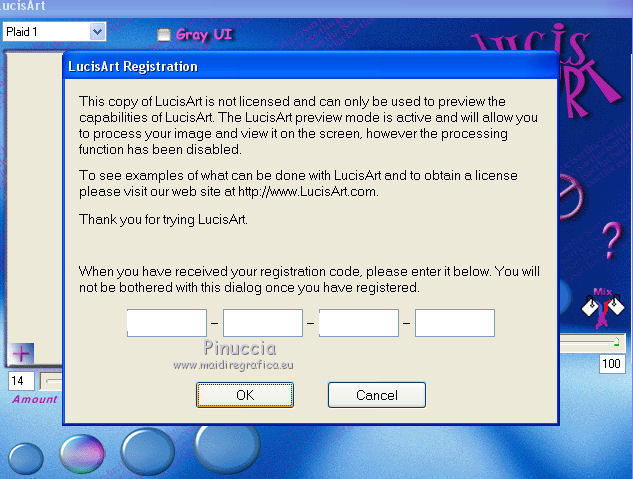
5. Effetti>Effetti di bordo>Aumenta di più.
6. Attiva lo strumento Selezione 
(non importa il tipo di selezione impostato, perchè con la selezione personalizzata si ottiene sempre un rettangolo)
clicca sull'icona Selezione personalizzata 
e imposta i seguenti settaggi.

Selezione>Innalza selezione a livello.
Selezione>Deseleziona.
7. Effetti>Plugins>Simple - Pizza Slice Mirror.
8. Effetti>Effetti 3D>Sfalsa ombra, colore nero.

9. Effetti>Effetti di immagine>Motivo unico.
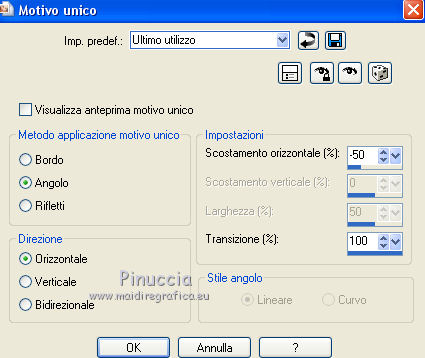
10. Livelli>Unisci>Unisci visibile.
11. Modifica>Copia.
12. Immagine>Aggiungi bordatura, simmetriche non selezionato, colore di sfondo.

13. Effetti>Plugins>Filters Unlimited 2.0 - &<Bkg Kaleidoscope> - Nomads rug.
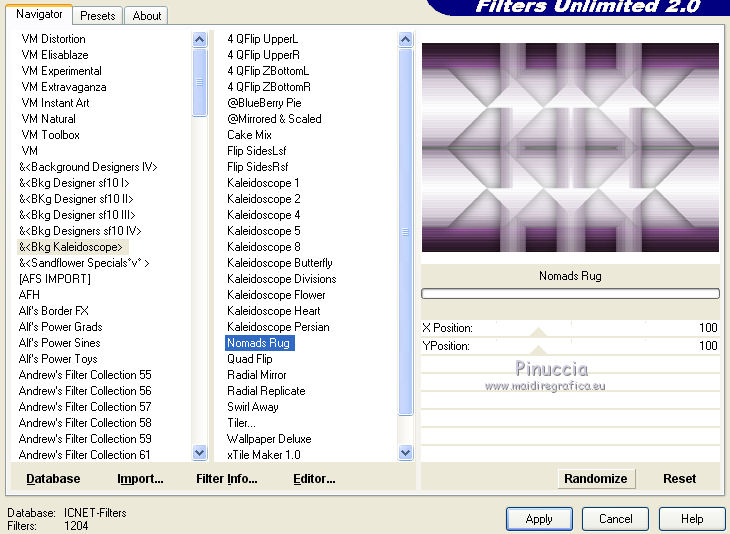
14. Livelli>Nuovo livello raster.
Selezione>Carica/Salva selezione>Carica selezione da disco.
Cerca e carica la selezione mychristmas-1-cre@nnie.
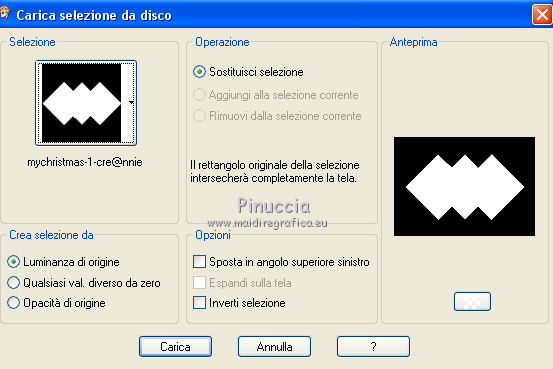
Riempi  la selezione con il colore di sfondo. la selezione con il colore di sfondo.
15. Selezione>Modifica>Contrai - 25 pixels.
Livelli>Nuovo livello raster.
Modifica>Incolla nella selezione.
Selezione>Deseleziona.
16. Attiva il livello centrale - Raster 1.
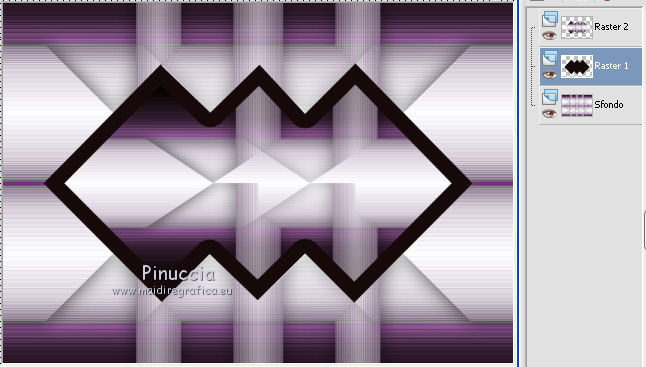
17. Effetti>Effetti di immagine>Motivo unico, con i settaggi precedenti.
18. Effetti>Effetti di trama>Intessitura.
Colore intessitura: primo piano; colore spazio: colore di sfondo
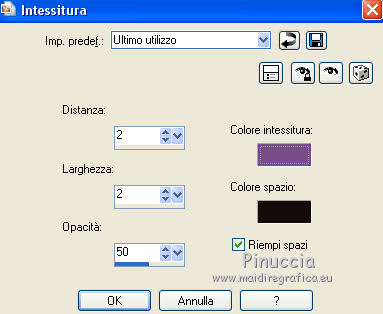
19. Livelli>Duplica.
Immagine>Rifletti.
20. Attiva nuovamente il livello superiore - Raster 2.
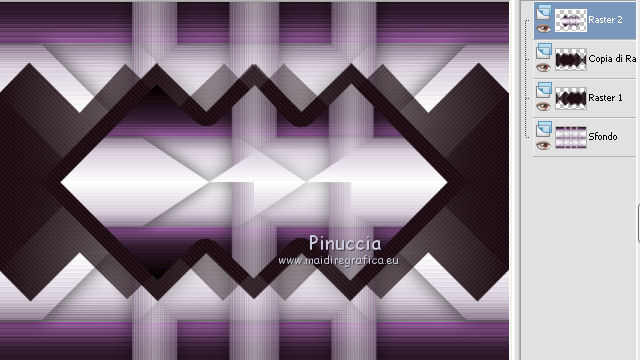
21. Effetti>Effetti di trama>Veneziana, colore di sfondo.

22. Livelli>Unisci>Unisci visibile.
23. Livelli>Duplica.
24. Effetti>Plugins>Mura's Meister - Perspective Tiling.
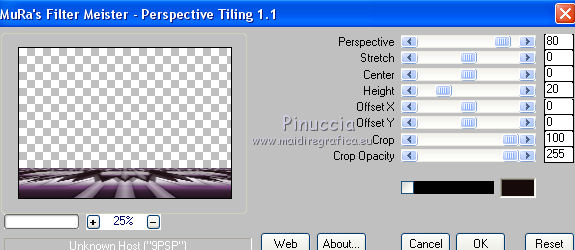
25. Abbassa l'opacità di questo livello al 65%.
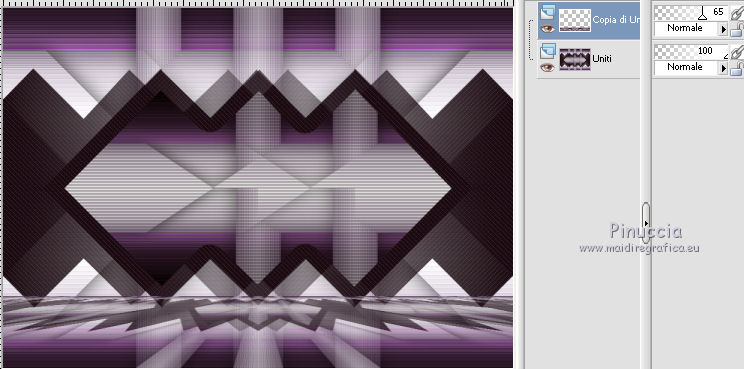
Effetti>Effetti di bordo>Aumenta.
26. Attiva il livello inferiore.
Effetti>Plugins>Flaming Pear - Flood.
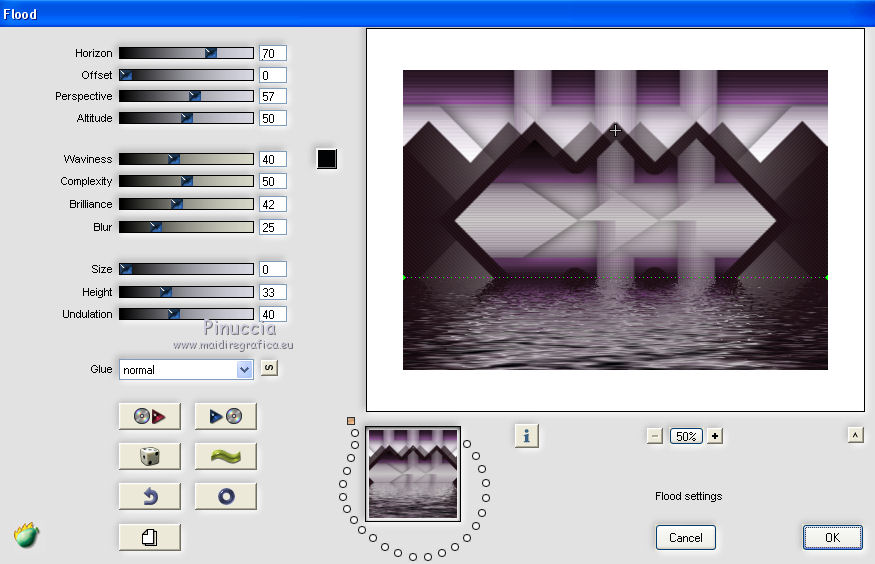
27. Attiva il livello superiore.
Selezione>Carica/Salva selezione>Carica selezione da disco.
Cerca e carica la selezione mychristmas-2-cre@nnie.

Premi sulla tastiera il tasto CANC 
Selezione>Deseleziona.
28. Livelli>Unisci>Unisci visibile.
29. Modifica>Copia.
30. Selezione>Seleziona tutto.
Immagine>Aggiungi bordatura, simmetriche non selezionato, con i settaggi precedenti.

Selezione>Inverti.
Riempi  la selezione con il gradiente. la selezione con il gradiente.
31. Effetti>Effetti di trama>Intessitura, con i settaggi precedenti.
32. Selezione>Inverti.
Effetti>Effetti 3D>Sfalsa ombra, con i settaggi precedenti.
Selezione>Deseleziona.
33. Modifica>Incolla come nuovo livello.
34. Premi sulla tastiera il tasto K per attivare lo strumento Puntatore 
apri il menu delle impostazioni e seleziona il preset mychristmas-cre@nnie
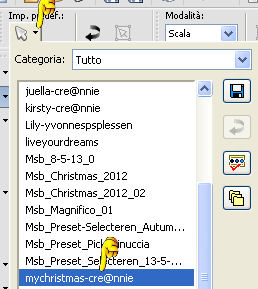
E avrai questo

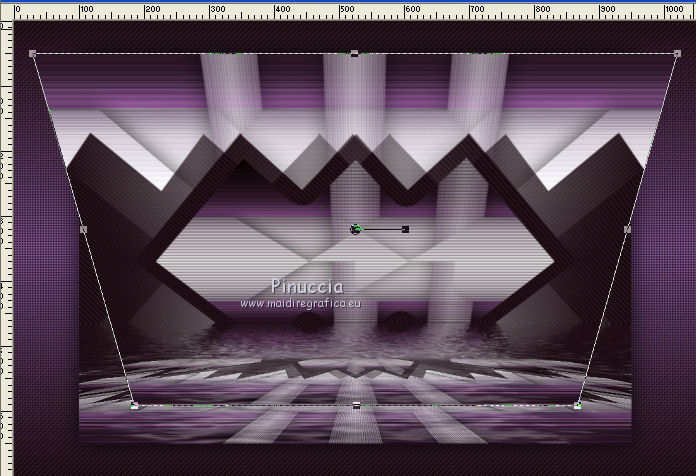
Premi il tasto M per deselezionare lo strumento.
35. Effetti>Effetti 3D>Sfalsa ombra, con i settaggi precedenti.
36. Selezione>Carica/Salva selezione>Carica selezione da disco.
Cerca e carica la selezione mychristmas-3-cre@nnie.
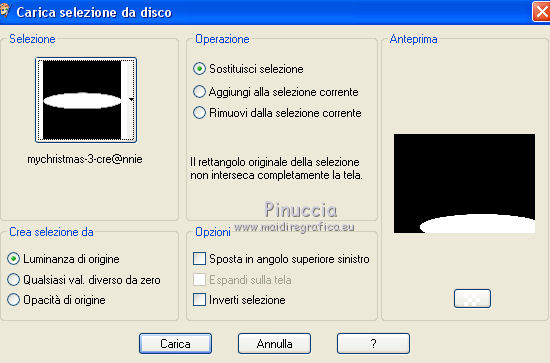
Premi sulla tastiera il tasto CANC.
Selezione>Deseleziona.
37. Apri il tube fin-annee14-vercreation, e vai a Modifica>Copia.
Torna al tuo lavoro e vai a Modifica>Incolla come nuovo livello.
Immagine>Ridimensiona, al 50%, tutti i livelli non selezionato.
Spostalo  un po' più a destra e in alto. un po' più a destra e in alto.
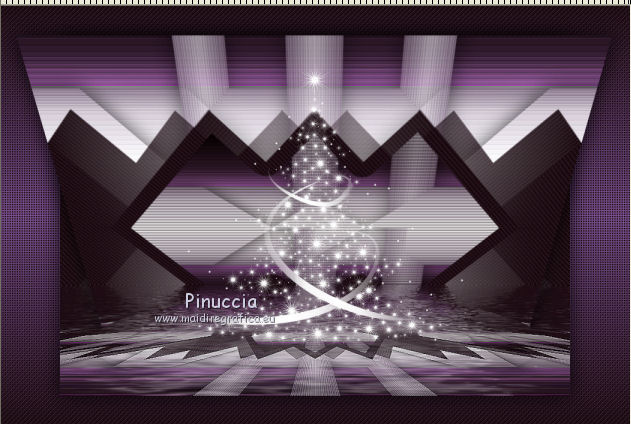
38. Livelli>Unisci>Unisci visibile.
39. Livelli>Duplica.
Effetti>Plugins>Mura's Meister - Perspective Tiling, con i settaggi precedenti.
40. Selezione>Carica/Salva selezione>Carica selezione da disco.
Carica nuovamente la selezione mychristmas-3-cre@nnie.
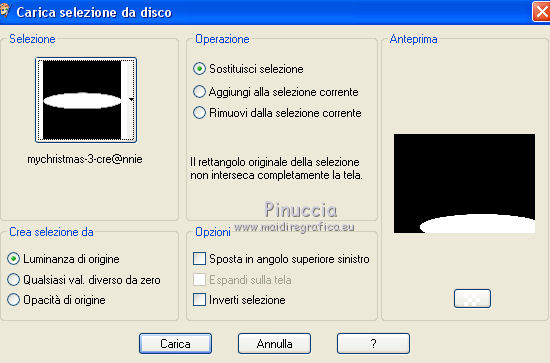
Selezione>Modifica>Sfuma - 10 pixels.

Premi sulla tastiera il tasto CANC.
Selezione>Deseleziona.
41. Livelli>Duplica.
Immagine>Capovolgi.
42. Selezione>Carica/Salva selezione>Carica selezione da disco.
Cerca e carica la selezione mychristmas-4-cre@nnie.
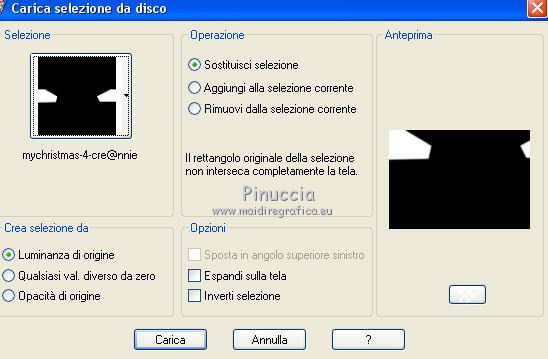
Premi sulla tastiera il tasto CANC.
43. Selezione>Carica/Salva selezione>Carica selezione da disco.
Cerca e carica la selezione mychristmas-5-cre@nnie.

44. Livelli>Nuovo livello raster.
Riempi  la selezione con il gradiente. la selezione con il gradiente.
Effetti>Effetti 3D>Smusso a incasso - Preset Effetto Vetro.
Non preoccuparti se non trovi il preset; puoi copiare i settaggi della schermata.
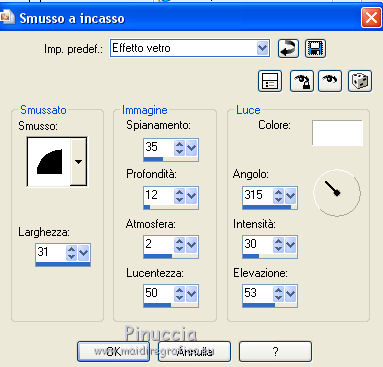
Selezione>Deseleziona.
Effetti>Effetti di bordo>Aumenta.
45. Apri il tube deco-mychristmas, e vai a Modifica>Copia.
Torna al tuo lavoro e vai a Modifica>Incolla come nuovo livello.
46. Effetti>Effetti di immagine>Scostamento.
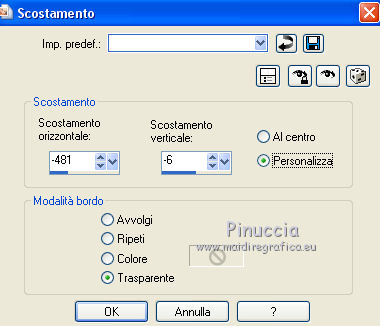
Livelli>Disponi>Sposta giù.
47. Attiva il livello superiore.
Livelli>Unisci>Unisci giù.
48. Effetti>Effetti 3D>Sfalsa ombra, colore nero.

49. Livelli>Duplica.
Immagine>Rifletti.
50. Apri il tube LF-WomanPurpleDress-08042014, e vai a Modifica>Copia.
Torna al tuo lavoro e vai a Modifica>Incolla come nuovo livello.
Spostalo  un po' più a sinistra e in basso. un po' più a sinistra e in basso.

51. Effetti>Effetti 3D>Sfalsa ombra, con i settaggi precedenti.
Firma il tuo lavoro su un nuovo livello.
52. Immagine>Aggiungi bordatura, 1 pixel, simmetriche, colore di sfondo.
Immagine>Ridimensiona, a 800 pixels di larghezza, tutti i livelli selezionato.
53. Salva in formato jpg.

Se hai problemi o dubbi, o trovi un link non funzionante,
o anche soltanto per un saluto, scrivimi.
30 Novembre 2014
|




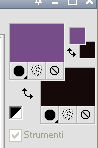
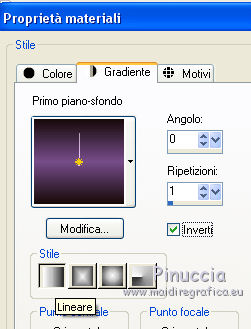
 l'immagine trasparente con il gradiente.
l'immagine trasparente con il gradiente.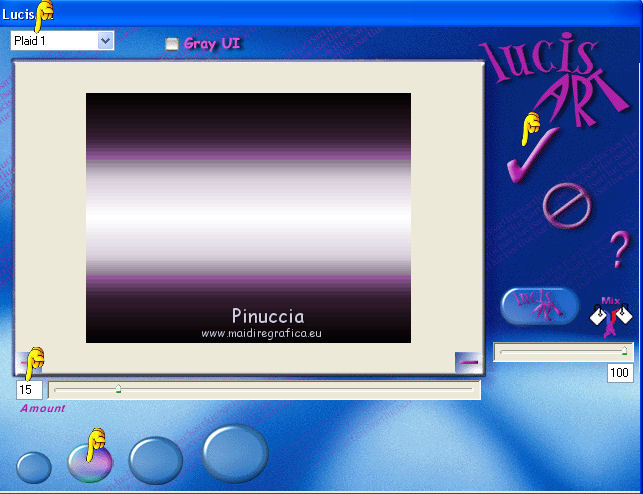
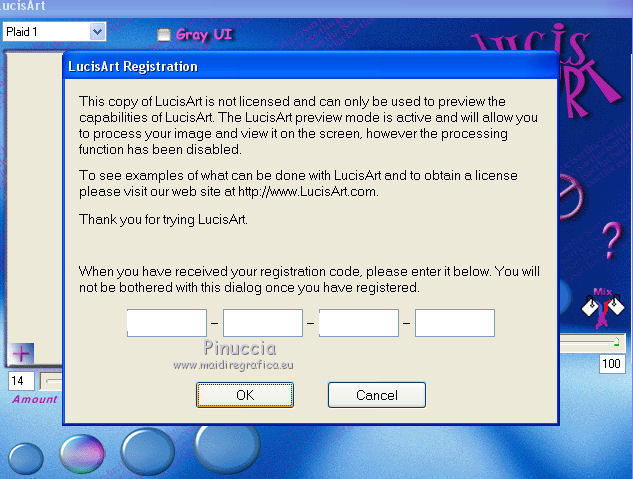




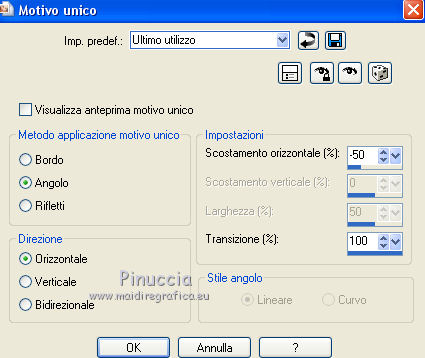

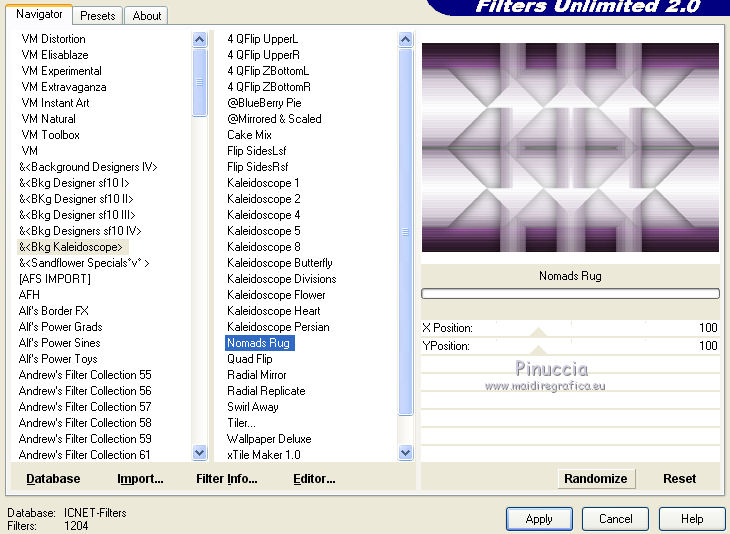
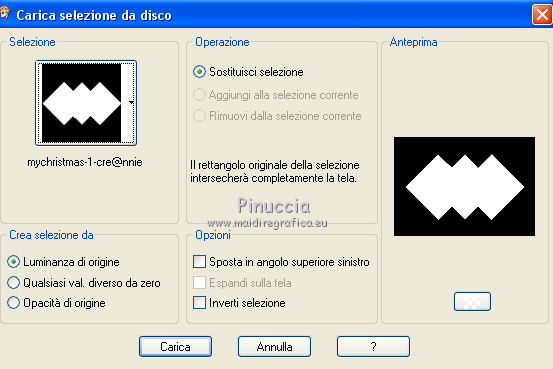
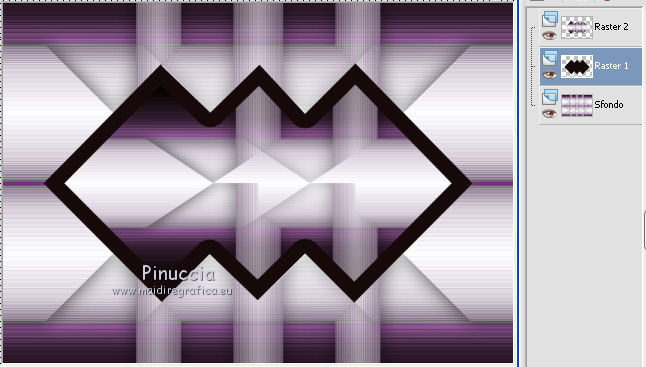
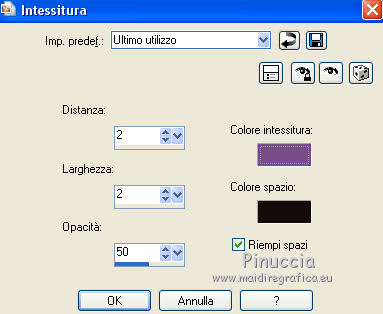
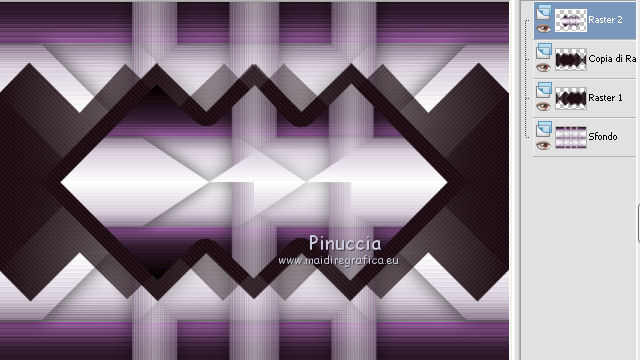

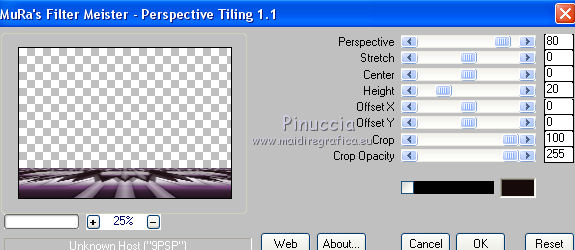
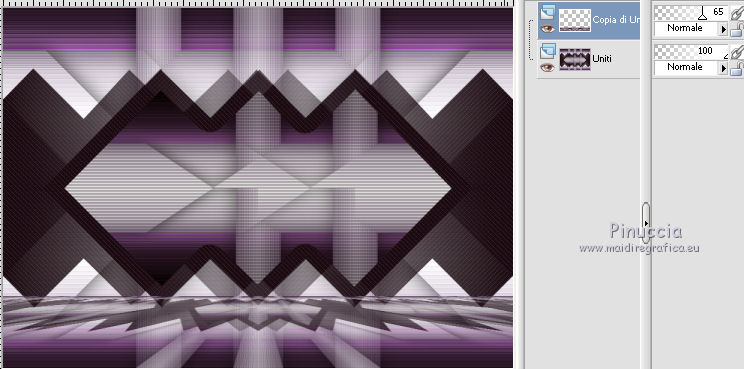
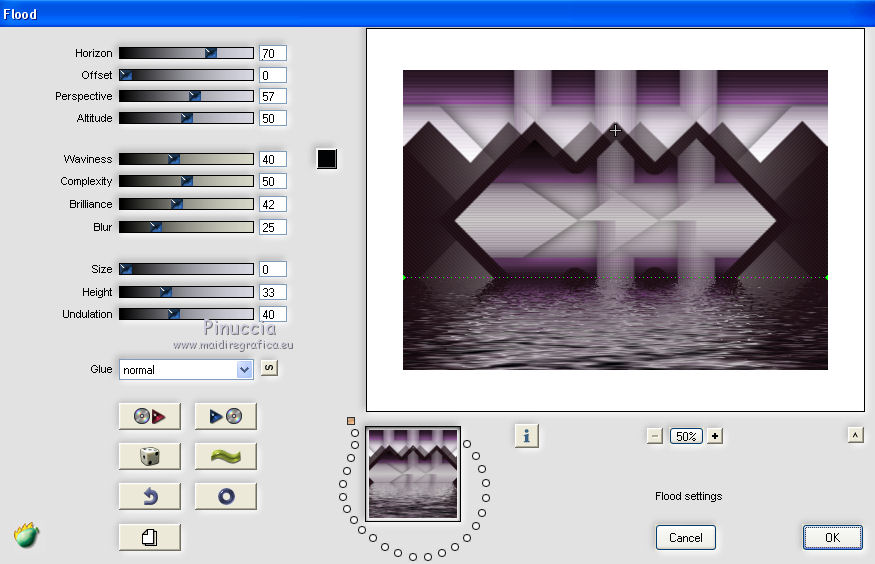




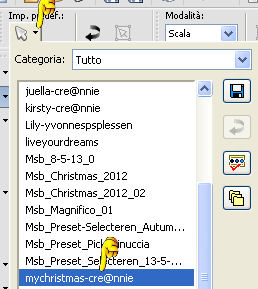

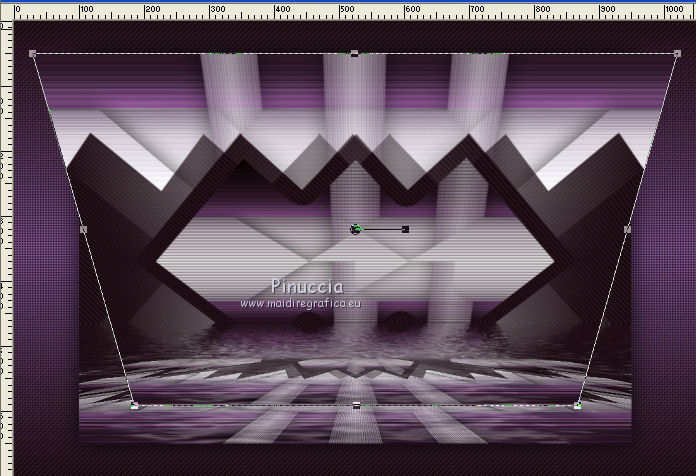
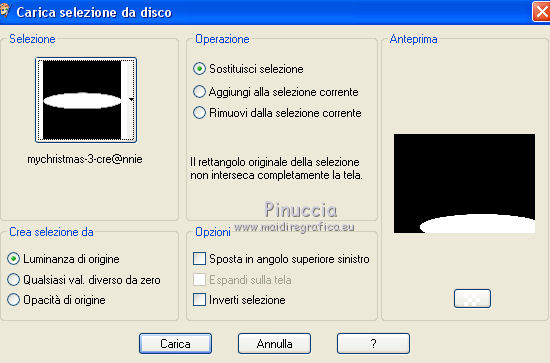
 un po' più a destra e in alto.
un po' più a destra e in alto.